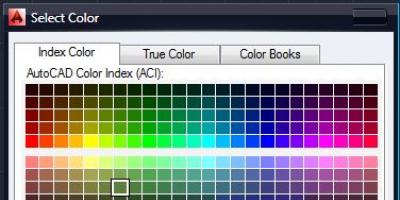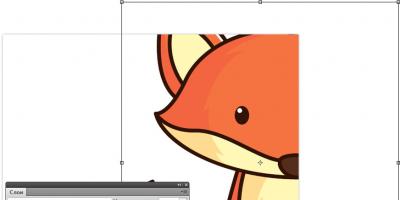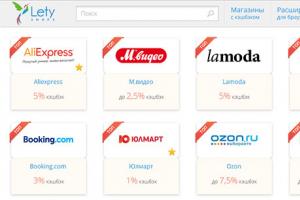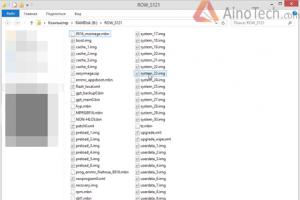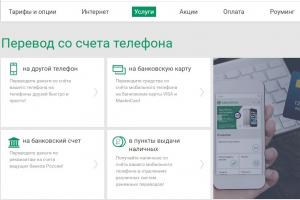Малое количество внутренней памяти на дешевых смартфонах и планшетах Android главная проблема в невозможности установить приложения в таких случаях вам может помочь замена внутренней памяти Android на карту памяти.
Для тех кто не понял из заголовка о чем данная статья: предположим у вас 400 МБ внутренний памяти Android, что очень мало (примерно 12-20 установленных приложений), то тогда можно подумать чтобы взять и подменить основную память на карту памяти.
Прежде чем начать!
У вас Android версии 5.1 или новее? Отлично! Тогда возможно на вашем смартфоне можно увеличить или !
Способ 1
способ 2
Если у вас нет таких настроек? Тогда читайте далее статью!
Риски и что необходимо знать
Замена внутренней памяти Android на карту памяти происходит только при наличии установленных root прав (нет root, способ не работает)! Для тех кто не знает что такое Root и как получить:
Помимо этого вы обязаны знать структуру файловой системы Android .
Подмена памяти возможна только при условии что на вашем Android устройстве имеется системный файл vold.fstab по пути /system/etc , если такового у вас нет, то данный способ к сожалению не для вас ! Воспользуйтесь альтернативными способами (ссылка 1 , ссылка 2 , ссылка 3). Также если на Android нет собственной памяти , то эта статья также не для вас . Статья в большей степени для устройств с процессором Mediatek (MTK) или Rockchip.
Так как будет происходить редактирование системного файла есть риск того что вы можете совершить ошибку и устройство не загрузиться , для тог чтобы это исправить необходимо перепрошить устройство , а также карта памяти может выйти из строя и вы столкнетесь с той же проблемой, также поможет прошивка.
С подменной внутренней памяти на карту памяти, у последней очень сильно падает срок эксплуатации (из-за частого чтения/записи), а также может упасть скорость работы Android если очень низкий класс карты MicroSD .
Внимание!
Прежде чем начать выполнять какие либо изменения воспользуйтесь официальной возможностью подмены карты памяти — .
Инструкция замена внутренней памяти Android на карту памяти
1. Установить файловый менеджер Root Browser (если выбрали другой, то в комментариях не писать «умных» вопросов «не вижу» «не редактирует»)
2. Запускаем файловый менеджер Root Broswser и переходим по пути:
/system/etc/
3. Ищем файл vold.fstab и открываем его (зажимаем на файле и выбрать Edit)
4. В файле vold.fstab видим примерно такую картину:
## Vold 2.0 fstab ## # Regular device mount ## ##Format: dev_mount
На данном примере обратите внимание выделено две строки, если внимательно перед этим прочитали структуру файловой системы Android, то вы уже знаете, что /sdcard или /sdcard0 это внутренняя память, а /extsd или /external_sdcard , /sdcrad1 , /sdcrad2 , /external_sd это внешняя память, то есть MicroSD.
Все что нужно сделать это заменить эти две строки местами:
dev_mount extsd /mnt/extsd auto /devices/virtual/block/XXXXX dev_mount sdcard /mnt/sdcard auto /devices/platform/XXXXX/XXXXXЕще один пример, на другом устройстве:
Dev_mount sdcard /storage/sdcard0 emmc@fat /devices/platform/goldfish_mmc.0 /devices/platform/mtk-msdc.0/mmc_host dev_mount sdcard2 /storage/sdcard1
Меняем на следующее:
Dev_mount sdcard /storage/sdcard1 emmc@fat /devices/platform/goldfish_mmc.0 /devices/platform/mtk-msdc.0/mmc_host dev_mount sdcard2 /storage/sdcard0 auto /devices/platform/goldfish_mmc.1 /devices/platform/mtk-msdc.1/mmc_host
У вас еще остались дополнительные вопросы? Задавайте их в комментариях, рассказывайте о том, что у вас получилось или наоборот!
Возможности девайса можно серьезно расширить, если заменить внутреннюю память Android на карту памяти. Это позволит инсталлировать на планшет или иной гаджет гораздо больше приложений, но основным требованием для выполнения данного апдейта является наличие root-прав на устройстве. Рассмотрим способы, позволяющие использовать SD-карту в качестве системной памяти аппарата, а также связанные с этим условия.
Риски и условия замены внутренней памяти гаджета на SD-карту
Перед повторением описываемых ниже действий пользователь должен учесть несколько важных моментов:
- Срок службы SD-карты сильно сократится вследствие частого повторения циклов чтения/записи при запуске приложений.
- Скорость работы гаджета может заметно упасть, если использовать карту MicroSD низкого класса.
- При допущении ошибки при редактировании системного файла телефон может в следующий раз не загрузиться - придется его перепрошивать.
В целом процедура (особенно для неопытных пользователей) является довольно рискованной, поэтому имеет смысл проводить ее исключительно для старых гаджетов с малым количеством собственной памяти.
Использование утилиты Root Browser и редактирование файла vold.fstab
Чтобы поменять местами память, из Google Play потребуется установить Root Browser.
Повторим, что полноценно работать с ним можно только на рутированных девайсах. После запуска вышеназванного приложения:

В Андроид sdcard обозначает внутреннюю память, а extsd - внешнюю, т. е. SD-карту. Заменой этих строк мы фактически поменяли местами эти виды памяти. В некоторых системах эти куски кода могут выглядеть иначе, например, так:
Заменить их нужно следующим образом:
После выполнения описанной процедуры перезагрузите гаджет. Перед этим обязательно проверьте отсутствие ошибок в измененном коде, чтобы в дальнейшем не возникло необходимости в перепрошивке.
Второй способ увеличения памяти при помощи Link2SD

Приложение доступно в Play Market и работает только на девайсах с root-правами. Этот файловый менеджер не подменяет физически внутреннюю память устройства внешним накопителем, но он способен переносить любые утилиты на SD-карту, значительно экономя ресурсы гаджета.
Особенность рассматриваемого приложения в том, что саму MicroSD придется разбить и должным образом отформатировать. Поэтому скопируйте с вашей карточки на компьютер все ценное и приступайте к делению накопителя на разделы.
Деление карты девайса на разделы при наличии кастомного Recovery
Каждое устройство на Android имеет режим восстановления, но описываемый ниже способ подойдет только для девайсов не со стандартным, а с . Если вы никогда не слышали о CWM, переходите ко второму варианту разбиения накопителя. Далее расскажем, как решить поставленную задачу, если в вашем режиме восстановления устройства есть пункт Partition SD Card:

Разбиение MicroSD-карточки через компьютер
Подключите карту к лэптопу или ПК. Для этого можно использовать картридер или иное оборудование, главное, определяться оно должно как накопитель, а не медиа-устройство MTP. Далее:

Продолжая тему прошивки девайсов на чипсете Rockchip 2926, поговорим о издевательствах над планшетом авторства компании Prestigio, а именно про мультиридер с обозначением 5274 B. Девайс сей по внешнему виду и техническим характеристикам мало чем отличается от предыдущего героя дня, Enot E102, поэтому детального описания здесь вы не найдете. Как всегда у Prestigio, откровенно китайское происхождение аппарата мастерски облагораживается продуманной прошивкой - в ней нет ничего лишнего и все нужное на первое время работает «из коробки». То есть клиенты аськовконтактов, ридеры и видеоплееры есть и не требуют вдумчивой настройки после первого же включения. Планшеты на чипсете 2926 в последующие месяцы станут массовыми, заменяя в нише бюджетных девайсов на Андроид устаревшие компоненты, такие как Allwinner A13. Ограниченность дешевого устройства остается такой же, как и у остальных - 4 Гб памяти, варварски разделенной на две половины и карта памяти, работающая как склад медиаконтента, не задействованная для кэша приложений. Когда уже разработчики прошивок вспомнят, что карточки памяти стоят сейчас очень и очень дешево и ранние устремления обеспечить работу планшета без карты в этих условиях выглядят, по меньшей мере, анахронизмом. Почему бы не укомплектовывать девайсы хотя бы двухгиговыми картами, оставляя их в прошивке, как sdcard, а не кривое external_sd, не вынуждая пользователей искать способы исправить несправедливость нетрадиционными средствами?
Впрочем, тема лояльности к пользователям и повороту к ним лицом, а не седалищем обширна и здесь ей не место. Начинаем экзекуционные работы над ридером, делая его более удобным в повседневной жизни. Начнем с получения Root. Дабы это дело прошло в высшей степени успешно, скачивайте архив (https://www.dropbox.com/s/rhsvca9epfv53ld/ROOT_icood70pro.zip ), распаковывайте его на диск С, без русских символов в пути (так избегаем ошибок). В планшете ставим галочку «неизвестные источники», «отладка по юсб» и подключаем его к компьютеру. В распакованной папке находим Root.bat и запускаем его. Ждем перезагрузки планшета с появлением среди установленного разнообразия supersu. Это приложение нам надо запустить, согласиться на обновление бинарников и перезагрузить планшет еще раз. Все, права администратора имеются - теперь есть возможность редактировать системные файлы, убрать лишнее, добавить всякое. Если девайс у вас никак не хочет получить Root, есть способ 2. Уберите галочку отладка по юсб в настройках девайса. Установите PdaNet (http://pdanet.co/a/ ), выбирая установку драйверов other. Установите UnlockRoot (http://yadi.sk/d/awamSlwP2mpgQ ). Верните галочку на место. Запустите UnlockRoot и нажмите Root. После окончания его работы перезагрузите планшет и обновите SuperSu.

Если у вас есть карта памяти и вас не устраивает позиция разработчиков прошивки, надо отредактировать vold.fstab. Установите Root Explorer версии 2.21 или выше (предыдущие криво работают с 4.1.1). Быстренько соглашайтесь на запрос разрешить ему доступ куда угодно. Теперь скачайте модифицированный vold.fstab (http://yadi.sk/d/P-SKlRTG4t2Vu ), подменяющий карточку и раздел внутренней памяти, перенесите его на карту памяти. Переименуйте его, убрав единичку из названия. Через Root Explorer найдите этот файл, нажмите на него долгим тапом (нажатием, если кто не любит англицизмы) и нажмите скопировать. Теперь отыщите каталог etc. Над каталогом вы найдете кнопку mount RW. Нажмите на нее. Внизу окна программы нажмите «вставить» (paste). Планшет спросит, заменять ли файлик вашим кастомом. Соглашайтесь. Долгим нажатием на замененный файл вызовите подменю, где выберите «разрешения» (permission). Вы видите перед собой квадрат по три окошечка в ряд. Установите галочки точно так же, как на скриншоте и примените выбор. Осталось лишь выйти из программы, перезагрузить планшет и оставить его загружаться. В зависимости от типа и качества карты памяти (лучше всего класс 10 от нормального, а не нонейм производителя), планшет будет загружаться от 5 минут до получаса. Если все прошло хорошо, то вас ждет обновленный раздел «память», где карточка наконец-то видится, как Sdcard и ее видят приложения для переноса кэша и программ на microSD.
Установка рекавери CWM связана с большим риском убить загрузчик - постарайтесь не делать ее, если нет острого желания экспериментов или необходимости установить кастомную прошивку на основе 4.2.2. На момент написания текста таковой не обнаружено, поэтому в данный момент установка CWM на Prestigio MultiReader 5274 имеет лишь теоретическую пользу. Итак, скачайте CWM (). Его установка может быть сделана несколькими путями. Самый правильный и почти безопасный - переименовать архив в update.zip и положительно ответить на запрос планшета перезагрузиться. Теперь зайти в рекавери можно просто и элегантно, зажав кнопку увеличения звука и включения. Когда появится зеленый робот, отпустите кнопки, зажмите звук + и однократно нажмите кнопку включения. Появится известное почти всем меню рекавери CWM, где доступно все - от монтирования разделов до бекапов и прошивочного дзена. Удобно перезагружаться в рекавери и через приложение Goo Manager с маркета. Другие способы внедрить CWM на данный момент слишком часто окирпичивают аппарат и о них я рассказывать не буду. Достаточно сказать, что происходит установка через adb shell, что поможет вам поискать примерную инструкцию, как сие делается и винить в неработающем устройстве кого-то другого.
И последнее на сегодня. Если так случилось и в результате каких-то непредвиденных обстоятельств (например, установки рекавери CWM) или неправильного расположения звезд на небе планшет отказался работать, то постараемся вернуть его в мир живых перепрошивкой. Ввиду полной идентичности перепрошивочной инструкции с предыдущем пациентом, Enot E102, читайте об этом . Повторять ее не вижу резона, поскольку разница только в файле, который вы будете внедрять. Образ прошивки находится на официальном сайте (http://www.prestigio.com/catalogue/MultiReaders/MultiReader_5274/PER5274B#/product-support/firmware ). Там же есть и сама программа.
Помните, проводя всяческие перепрошивочные эксперименты, вы можете начисто лишиться гарантии и остаться без работающего девайса на Андроиде. Поэтому внимательность, внимательность и еще раз то же самое слово. На этой, полной оптимизма ноте, позвольте откланяться. Вскоре мы встретимся снова, обсуждая, ругая и перепрошивая что-то еще.
Как и обещал в комментариях к заметке «Deployment Manager или куда ещё можно задеплоить файлы », покопался ещё немного в файловой системе (а точнее в Иерархии каталогов). Основой для этой статьи стал вопрос от Дмитрия Кузьменко , очень надеюсь, что смог ответить на него в необходимом объёме. Немного поговорим об OC Android, производителях устройств работающих под управлением этой операционки, а также я покажу несколько вариантов получения списка доступных устройств хранения информации.
Продолжение для Android 4.4.* тут: Android 4.4 и запись на внешнюю карту памяти...
Upd (17.02.14). На основе комментариев внесены правки в приложения.
Upd2 (17.02.14). Обнаружено ложное срабатывание 3-го варианта, особенность пофиксил. Немного улучшил поиск.
Upd (30.03.14). Третий способ работает на версиях Android ниже 4.3. Для версий выше 4.3 код не напишу, т.к. не имею устройств с такой версией Android для анализа новой структуры.
Upd (21.04.14). Проверил код на Delphi XE6
Upd3 (15.07.14). Обновление исходного кода, обнаружена не правильная работа (ошибка AV) на некоторых устройствах
Постараюсь изложить всю суть кратко, чтобы не получилось 10 страниц текста.
Начнём с основ.
Операционная система Android основана на ядре Linux. В Unix-подобных операционных системах существует только один корневой каталог, а все остальные файлы и каталоги вложены в него. В большинстве UNIX-подобных систем съёмные диски, флеш-накопители и другие внешние устройства хранения данных монтируют в каталог /mnt, /mount или /media (в нашем случае это папка /mnt). UNIX-подобные операционные системы также позволяют автоматически монтировать диски при загрузке операционной системы.
Определяем список доступных устройств хранения информации.
Сразу нужно сказать, что в Android API я не нашёл метода, позволяющего определить подобный список. Поэтому первое, что приходит в голову, это проверка возможных путей самостоятельно и тут появляется первое «НО». Всё было бы просто, если бы не производители устройств, которые так и хотят что-то изменить в Android, вот и в этом случае они постарались. Я поэкспериментировал и выяснил, что количество возможных вариантов путей достаточно большое и узнать их все почти невозможно, разве что начать собирать общую базу таких вариантов со всех владельцев Android устройств.
В моих экспериментах участвовали (моё только одно - SGS2:):
- Samsung Galaxy S Plus – Android 2.3.6
- Samsung Galaxy S2 – Android 4.1.2
- HTC Sensation Z710e – Android 4.0.3
- HTC One X – Android 4.2.2
- HTC Rhyme – Android 4.0.3
Теперь давайте посмотрим, какие пути доступны на этих устройствах, нам важны путь до внутренней карты (если есть), внешней карты (если есть) и usb устройств (если есть).
Как видите пути везде разные.
Вариант #1.
Составляем массив возможных значений и в цикле проверяем каждое на доступность при помощи обычной проверки на существование папки (TDirectory.Exists ), а также на пустоту папки (TDirectory.IsEmpty ).
Я составил общий список для данных устройств и написал небольшое приложение для проверки.
Мой список (основан на 5-ти популярных устройствах):
- /mnt/sdcard
- /mnt/sdcard/external_sd
- /mnt/extSdCard
- /mnt/usb
- /mnt/UsbDriveA
- /mnt/UsbDriveB
- /mnt/UsbDriveC
- /mnt/UsbDriveD
- /mnt/UsbDriveE
- /mnt/UsbDriveF
Поискав подобные пути в интернете, нашёл ещё 3 возможных пункта:
- /mnt/external_sd
- /mnt/usb_storage
- /mnt/external
Дополнение от Дмитрия Кузьменко :
Sony Xperia V - 4.1.2
- /mnt/sdcard
- /mnt/ext_card
- /mnt/usbdisk
Ещё немного:
Sony Xperia Go - 4.1.2
- /mnt/sdcard
- /mnt/ext_card
- /mnt/usbdisk
- /mnt/sdcard
- /mnt/extSdCard
- /mnt/UsbDriveA
- /mnt/UsbDriveB
- /mnt/UsbDriveC
- /mnt/UsbDriveD
- /mnt/UsbDriveE
- /mnt/UsbDriveF
Название устройства – версия Android
Прямой путь до внутренней памяти
Прямой путь до внешней карты памяти
Прямые пути до USB устройств
Все пути начинаются с папки /mnt/.
Или скопируйте и вышлите мне файл "/etc/vold.fstab" на почту infocean @ gmail.com или в комменты (не забудьте указать модель устройства и версию Android"а). Пожалуйста, указывайте также все папки, которые есть в директории /mnt/, это очень важно.
Приложение:
Uses System.IOUtils; const pathmnt: Array of String = ("/mnt/sdcard", "/mnt/sdcard/external_sd", "/mnt/extSdCard", "/mnt/usb", "/mnt/UsbDriveA", "/mnt/UsbDriveB", "/mnt/UsbDriveC", "/mnt/UsbDriveD", "/mnt/UsbDriveE", "/mnt/UsbDriveF", "/mnt/external_sd", "/mnt/usb_storage", "/mnt/external", "/mnt/ext_card", "/mnt/usbdisk"); procedure TForm1.Button1Click(Sender: TObject); var i: integer; begin Memo1.Lines.Clear; Memo2.Lines.Clear; for i:= 0 to Length(pathmnt) - 1 do begin if TDirectory.Exists(pathmnt[i]) AND not TDirectory.IsEmpty(pathmnt[i]) then begin Memo1.Lines.Add(pathmnt[i]); Memo2.Lines.Add("True"); end else begin Memo1.Lines.Add(pathmnt[i]); Memo2.Lines.Add("False"); end; end; end;
Вариант #2.
Первый вариант имеет как плюсы, так и минусы (главный из которых это неполнота списка возможных путей), поэтому попробуем решить данную задачу другим способом.
Есть такой файлик «vold.fstab », лежит тут «/etc/»(«/system/etc/»). Это один из конфигурационных файлов в UNIX-подобных системах, который содержит информацию о различных файловых системах и устройствах хранения информации. Описывает, как диск (раздел) будет использоваться или как будет интегрирован в систему.
И есть файл «mounts », лежит тут «/proc/». Содержит информацию обо всех точках монтирования, используемых в устройстве. Важно понимать, что если карта памяти не упоминается в данном файле, то она не подключена. Это означает, что файл постоянно обновляется.
Пошагово:
- Читаем файл «vold.fstab »
- Проверяем каждое устройство на доступность, при помощи чтения файла «mounts » и поиска в нём нужной строки.
В этом варианте пока не будет кода, т.к. по какой-то неведомой мне причине, у меня не получается прочитать файл «mounts». В связи с этим предлагаю третий вариант.
Вариант #3.
Объединяем первый и второй варианты. Список будем брать из файла «vold.fstab », а проверять своими силами, не открывая при этом файл «mounts ». Зачем каждый раз мучать два файла, когда можно работать только с одним.
Пошагово:
- Читаем файл «vold.fstab »
- Составляем список устройств хранения информации (половина дела сделали)
- Теперь в цикле пробегаемся по списку и проверяем каждый путь с помощью «TDirectory.Exists » и «TDirectory.IsEmpty »
- Составляем список реально доступных устройств хранения информации
Update-17.02.14: Благодаря Дмитрию Кузьменко и общим усилиям выяснили, что файл «/etc/vold.fstab» в Sony Xperia V немного отличается от остальных, поэтому были внесены изменения в исходный код приложения. Всё проверили, работает! :) Исходники везде обновил.
Update2-17.02.14:
В файле "/etc/vold.fstab" иногда встречаются (на некоторых устройствах) закомментированные строчки, которые очень похожи на искомые в моём коде, в связи с этим происходило ложное срабатывание. Эту особенность я пофиксил в новой версии кода.
Также пофиксил поиск нужных строчек, теперь он более универсален!
В общем, теперь код должен нормально отрабатывать на разных устройствах. Пробуйте, отписывайтесь в комменты, прикладывайте свой файл "/etc/vold.fstab" (не забывайте указывать модель устройства и версию Android).
Update3 - 15.07.14:
Читатель блога Sergey Yakimenko , обнаружил не правильную работу (чтение файла) третьего варианта на устройствах Huawei Ascend P6
и Reellex TAB-07
, о чём сообщил в комментариях.
После личной переписки и некоторого анализа, я выяснил, что за проблемы мешали работе.
Обнаруженные и исправленные проблемы:
- Пробелы в начале каждой найденной строчке. Исправлено при помощи "Trim"
- В найденных строчках используется табуляция вместо пробелов. Исправлено заменой символов табуляции на пробелы.
Приложение:
Uses System.StrUtils, System.IOUtils; procedure TForm1.Button1Click(Sender: TObject); var OpenFileVold: TStringList; i: Integer; pathtemp: TStringDynArray; begin OpenFileVold:= TStringList.Create; try // Читаем файл OpenFileVold.LoadFromFile("/etc/vold.fstab"); for i:= 0 to OpenFileVold.Count - 1 do begin if (Pos("dev_mount", OpenFileVold.Strings[i]) > 0) OR (Pos("fuse_mount", OpenFileVold.Strings[i]) > 0) then begin // Update(15.07.14) // 1 - Удаляем пробелы в начале и в конце строке (избавляемся от AV) // 2 - Заменяем символы табуляции на пробелы pathtemp:= SplitString(StringReplace(Trim(OpenFileVold.Strings[i]), #9, " ", ), " "); // Проверяем первый символ строки на совпадение с символом "#" или "##", // чтобы не было ложных срабатываний if (pathtemp <> "#") AND (pathtemp <> "##") then begin if TDirectory.Exists(pathtemp) AND not TDirectory.IsEmpty(pathtemp) then begin Memo1.Lines.Add(pathtemp); end; end; end; end; finally OpenFileVold.Free; // FreeAndNil(SourceFile); end; end;
Итог: Научились получать список доступных устройств хранения информации (я использовал бы третий вариант). Текста (без кода и картинок) вышло на 3 страницы, скорее всего, заскучать не успели:)
Всем спасибо за внимание и удачной разработки.
P.s. Дополнения приветствуются.
p.s.2. Потратил немало времени на одни только эксперименты и сравнение файлов vold.fstab, mounts, с разных устройств...
p.s.3. В следующей статье, я покажу, как избавиться от проблемы обновления базы данных при обновлении приложения вручную.